来源:www.uzhushou.cn 时间:2019-02-22 13:15
最近有位win7系统用户在使用电脑的过程当中,经常遇到无线网卡显示“区域中找不到无线网络”的问题,用户不知道应该如何解决这个问题,为此非常苦恼,那么win7电脑无线网卡提示区域中找不到无线网络如何解决呢?今天为大家带来win7电脑无线网卡提示区域中找不到无线网络的解决方法。
区域中找不到无线网络解决方法:
1、开始菜单 -》 运行“services.msc”-》确定。如图所示:
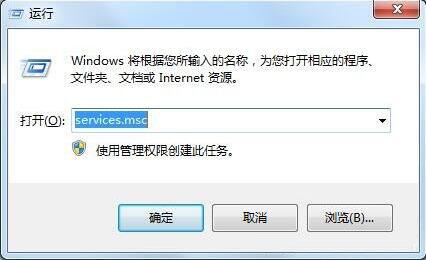
2、右键点击“WLAN AutoConfig” 服务-》属性-》设置启动类型为“自动”-》点击“启动”-》确定。如图所示:
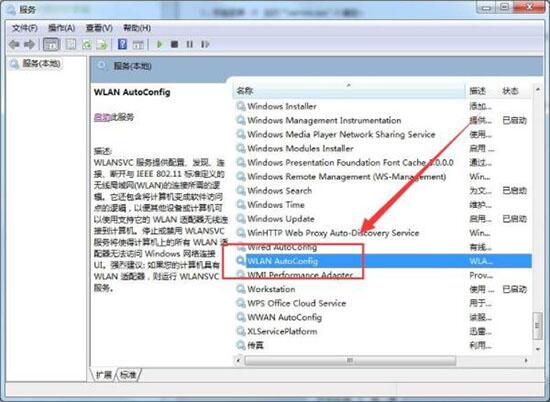
3、右键点击“Event Log” 服务-》属性-》设置启动类型为“自动”-》点击“启动”-》确定。
4、重起电脑,就能发现解决了。
win7电脑无线网卡提示区域中找不到无线网络的解决方法就为小伙伴们详细分享到这里了,如果用户们使用电脑的时候碰到了相同的情况,可以按照上述方法步骤进行操作哦,希望本篇教程能够帮到大家,更多精彩教程请关注u助手官方网站。
责任编辑:u助手:http://www.uzhushou.cn